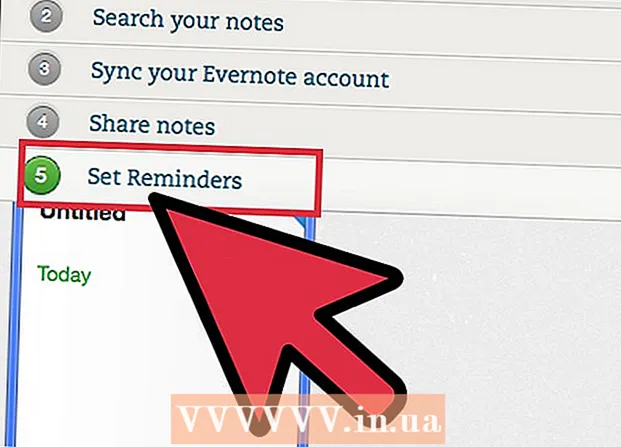مؤلف:
Janice Evans
تاريخ الخلق:
3 تموز 2021
تاريخ التحديث:
1 تموز 2024

المحتوى
- خطوات
- جزء 1 من 4: كيفية إعداد هاتف جديد
- جزء 2 من 4: المكالمات والرسائل
- الجزء 3 من 4: كيفية تخصيص أجهزة سطح المكتب
- جزء 4 من 4: تثبيت التطبيقات من متجر Google Play
- نصائح
تجمع الهواتف الذكية بين العديد من الوظائف التي أصبحت تشبه سكين الجيش السويسري وتجاوزت جميع أنواع الهواتف الأخرى. نتيجة لذلك ، تحولوا إلى أجهزة معقدة ، من أجل التشغيل الفعال ، تحتاج إلى التعرف جيدًا على مبادئ التشغيل. بالإضافة إلى المكالمات والرسائل ، تتمتع الهواتف الذكية بعدد كبير من الوظائف بإعدادات فردية.
خطوات
جزء 1 من 4: كيفية إعداد هاتف جديد
 1 فك الجهاز. افحص الجهاز وابحث عن عناصر التحكم الرئيسية. يتضمن ذلك زري الطاقة ومستوى الصوت ، بالإضافة إلى موصل الشاحن وإخراج الصوت. لسهولة التنقل ، يمكنك استخدام مفاتيح الوظائف ، والتي تتضمن زر الصفحة الرئيسية على شكل منزل ، وزر رجوع على شكل سهم ، وزر تطبيقات تم إطلاقه مؤخرًا يتيح لك عرض قائمة بجميع البرامج قيد التشغيل. في بعض الطرز ، تصبح هذه الأزرار مرئية بعد تشغيل الهاتف الذكي. قد يتم تفريغ شحن الجهاز خارج الصندوق ، لذا استخدم الشاحن لتشغيل الهاتف.
1 فك الجهاز. افحص الجهاز وابحث عن عناصر التحكم الرئيسية. يتضمن ذلك زري الطاقة ومستوى الصوت ، بالإضافة إلى موصل الشاحن وإخراج الصوت. لسهولة التنقل ، يمكنك استخدام مفاتيح الوظائف ، والتي تتضمن زر الصفحة الرئيسية على شكل منزل ، وزر رجوع على شكل سهم ، وزر تطبيقات تم إطلاقه مؤخرًا يتيح لك عرض قائمة بجميع البرامج قيد التشغيل. في بعض الطرز ، تصبح هذه الأزرار مرئية بعد تشغيل الهاتف الذكي. قد يتم تفريغ شحن الجهاز خارج الصندوق ، لذا استخدم الشاحن لتشغيل الهاتف.  2 أدخل بطاقة SIM. مطلوب الاتصال بشبكة المشغل. يعتمد الموقع الدقيق لفتحة بطاقة SIM على الشركة المصنعة للجهاز. يمكن وضع الموصل أسفل البطارية ، مباشرة تحت الغطاء ، أو خلف قابس خاص. اتبع التعليمات للعثور على مكان لتثبيت بطاقة SIM.
2 أدخل بطاقة SIM. مطلوب الاتصال بشبكة المشغل. يعتمد الموقع الدقيق لفتحة بطاقة SIM على الشركة المصنعة للجهاز. يمكن وضع الموصل أسفل البطارية ، مباشرة تحت الغطاء ، أو خلف قابس خاص. اتبع التعليمات للعثور على مكان لتثبيت بطاقة SIM.  3 أدخل بطاقة SD. تسمح بطاقة ذاكرة SD القابلة للإزالة بمزيد من التخزين. ليس من الضروري استخدام مثل هذه البطاقة ، ولكن في بعض الأحيان يكون من المستحيل تثبيت تطبيقات جديدة وحفظ ملفات الوسائط المتعددة بدونها ، إذا كانت الذاكرة الداخلية مشغولة بالفعل. يمكن وضع فتحة بطاقة SD أسفل الغطاء ودعم تنسيقات SD و mini-SD و micro-SD ، والتي تختلف في الحجم المادي. يرجى الرجوع إلى دليل التعليمات للحصول على معلومات حول بطاقات الذاكرة المدعومة.
3 أدخل بطاقة SD. تسمح بطاقة ذاكرة SD القابلة للإزالة بمزيد من التخزين. ليس من الضروري استخدام مثل هذه البطاقة ، ولكن في بعض الأحيان يكون من المستحيل تثبيت تطبيقات جديدة وحفظ ملفات الوسائط المتعددة بدونها ، إذا كانت الذاكرة الداخلية مشغولة بالفعل. يمكن وضع فتحة بطاقة SD أسفل الغطاء ودعم تنسيقات SD و mini-SD و micro-SD ، والتي تختلف في الحجم المادي. يرجى الرجوع إلى دليل التعليمات للحصول على معلومات حول بطاقات الذاكرة المدعومة. - لا تستطيع بعض الأجهزة توسيع الذاكرة المدمجة ولا تدعم بطاقات SD.
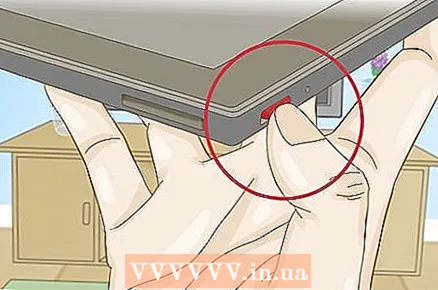 4 قم بتشغيل هاتفك الذكي وأكمل الإعداد الأولي. اضغط مع الاستمرار على زر الطاقة لبضع ثوان لتشغيل هاتفك. سيستغرق تشغيل الجهاز أيضًا بضع ثوانٍ. ثم ستفتح قائمة الإعداد الأولية. اتبع التعليمات التي تظهر على الشاشة وأكمل الإعداد.
4 قم بتشغيل هاتفك الذكي وأكمل الإعداد الأولي. اضغط مع الاستمرار على زر الطاقة لبضع ثوان لتشغيل هاتفك. سيستغرق تشغيل الجهاز أيضًا بضع ثوانٍ. ثم ستفتح قائمة الإعداد الأولية. اتبع التعليمات التي تظهر على الشاشة وأكمل الإعداد. 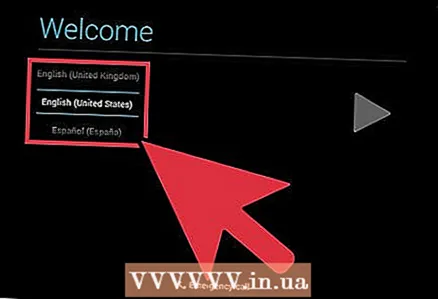 5 اختر اللغة. يتيح لك هذا الخيار تغيير لغة القائمة الافتراضية وإعدادات اللغة لبعض التطبيقات. يمكن دائمًا تغيير اللغة في إعدادات الهاتف.
5 اختر اللغة. يتيح لك هذا الخيار تغيير لغة القائمة الافتراضية وإعدادات اللغة لبعض التطبيقات. يمكن دائمًا تغيير اللغة في إعدادات الهاتف.  6 حدد شبكة Wi-Fi. إذا كانت تعريفتك تنص على الإنترنت عبر الهاتف المحمول ، فيمكن توصيل الهاتف الذكي على الفور بالشبكة. يمكنك أيضًا توصيل هاتفك الذكي بشبكة Wi-Fi محلية للحصول على اتصال شبكة أسرع أو حفظ بيانات الجوال. تصفح قائمة الشبكات اللاسلكية المتاحة وحدد نقطة الوصول المناسبة.
6 حدد شبكة Wi-Fi. إذا كانت تعريفتك تنص على الإنترنت عبر الهاتف المحمول ، فيمكن توصيل الهاتف الذكي على الفور بالشبكة. يمكنك أيضًا توصيل هاتفك الذكي بشبكة Wi-Fi محلية للحصول على اتصال شبكة أسرع أو حفظ بيانات الجوال. تصفح قائمة الشبكات اللاسلكية المتاحة وحدد نقطة الوصول المناسبة. - للاتصال بشبكة آمنة ، يجب عليك إدخال كلمة مرور. انقر فوق حقل إدخال النص لإظهار لوحة المفاتيح على الشاشة ، ثم أدخل كلمة المرور.
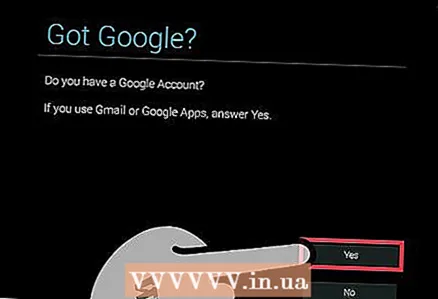 7 إنشاء أو تسجيل الدخول إلى حساب Google الخاص بك. تم تطوير Android بواسطة Google ، لذلك تحتاج إلى إنشاء حساب مجاني لاستخدام Google Play و Gmail و YouTube والمزيد. اتبع التعليمات التي تظهر على الشاشة لإنشاء حساب Google أو تسجيل الدخول إلى حساب موجود سيتم ربطه بهذا الهاتف الذكي.
7 إنشاء أو تسجيل الدخول إلى حساب Google الخاص بك. تم تطوير Android بواسطة Google ، لذلك تحتاج إلى إنشاء حساب مجاني لاستخدام Google Play و Gmail و YouTube والمزيد. اتبع التعليمات التي تظهر على الشاشة لإنشاء حساب Google أو تسجيل الدخول إلى حساب موجود سيتم ربطه بهذا الهاتف الذكي. 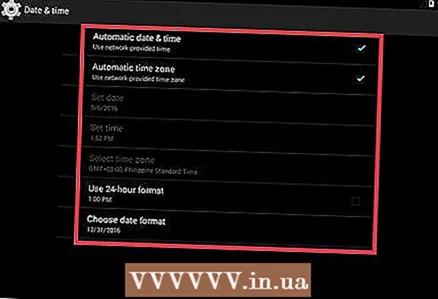 8 ضبط التاريخ والوقت. يمكنك اختيار ضبط الوقت عبر الشبكة أو ضبط الوقت الحالي يدويًا.
8 ضبط التاريخ والوقت. يمكنك اختيار ضبط الوقت عبر الشبكة أو ضبط الوقت الحالي يدويًا. - عند الضبط يدويًا ، تحتاج أيضًا إلى تحديد التاريخ والمنطقة الزمنية وتنسيق الوقت.
 9 استخدم برنامج الإعدادات لتغيير تكوين هاتفك الذكي. يتيح لك هذا التطبيق تغيير أي إعدادات هاتف تقريبًا ، بما في ذلك إعدادات البرامج المثبتة والإشعارات والأصوات واللغات وغير ذلك الكثير. على الشاشة الرئيسية ، انقر فوق الاختصار الذي يشبه الشبكة لفتح جميع التطبيقات. حرّك الشاشة جانبًا أو من أعلى إلى أسفل لعرض كافة البرامج المثبتة. ابحث عن تطبيق الإعدادات وافتحه.
9 استخدم برنامج الإعدادات لتغيير تكوين هاتفك الذكي. يتيح لك هذا التطبيق تغيير أي إعدادات هاتف تقريبًا ، بما في ذلك إعدادات البرامج المثبتة والإشعارات والأصوات واللغات وغير ذلك الكثير. على الشاشة الرئيسية ، انقر فوق الاختصار الذي يشبه الشبكة لفتح جميع التطبيقات. حرّك الشاشة جانبًا أو من أعلى إلى أسفل لعرض كافة البرامج المثبتة. ابحث عن تطبيق الإعدادات وافتحه. - حدد اتصال Wi-Fi و Bluetooth و Data لتغيير الإعدادات أو إنشاء اتصال جديد أو تنشيط الميزة أو إلغاء تنشيطها. تُستخدم اتصالات Wi-Fi بشكل أساسي عندما تكون هناك شبكة لاسلكية متاحة في مكان قريب.
- حدد نغمة رنين من الصوت> نغمة الرنين. يمكنك أيضًا ضبط نغمة الرنين ومستوى صوت الوسائط بشكل منفصل في علامة التبويب الصوت> مستوى الصوت.
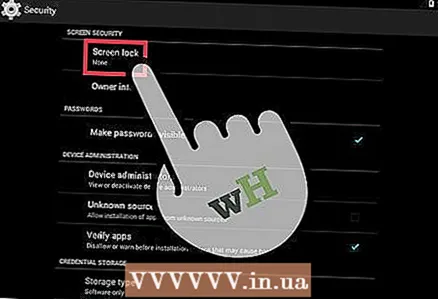 10 ضمان سلامة. قم بتنشيط شاشة القفل على هاتفك الذكي. سيكون مفيدًا في حالة فقد هاتفك أو سرقته وسيمنع الآخرين من استخدام الجهاز. في "الإعدادات" ، انتقل إلى عنصر "الأمان" وحدد قفل الشاشة باستخدام إحدى الطرق المتاحة - كلمة المرور أو رمز PIN أو النمط. أكمل الإعدادات وفقًا للمطالبات التي تظهر على الشاشة.
10 ضمان سلامة. قم بتنشيط شاشة القفل على هاتفك الذكي. سيكون مفيدًا في حالة فقد هاتفك أو سرقته وسيمنع الآخرين من استخدام الجهاز. في "الإعدادات" ، انتقل إلى عنصر "الأمان" وحدد قفل الشاشة باستخدام إحدى الطرق المتاحة - كلمة المرور أو رمز PIN أو النمط. أكمل الإعدادات وفقًا للمطالبات التي تظهر على الشاشة. - تأكد من تذكر التركيبة الرقمية والنمط حتى لا تفقد الوصول إلى هاتفك الذكي. خلاف ذلك ، سيتعين عليك إجراء إعادة ضبط المصنع ، مما سيؤدي إلى فقدان جميع البيانات.
- بعد الانتهاء من الإعدادات ، يجب عليك إدخال الرمز المحدد لإلغاء قفل هاتفك. اضغط على زر الطاقة لإيقاف الشاشة وقفل الجهاز. اضغط على زر الطاقة مرة أخرى لتشغيل الشاشة. اتبع التعليمات وافتح هاتفك الذكي. سيُطلب منك إدخال كلمة مرور أو نمط.
جزء 2 من 4: المكالمات والرسائل
 1 إجراء مكالمة. افتح تطبيق الهاتف للاتصال بشخص آخر. يوجد مثل هذا التطبيق عادة في شريط المفضلة أسفل الشاشة أو في قائمة جميع البرامج. بعد تشغيل التطبيق ، سيتم فتح لوحة المفاتيح الرقمية. انقر فوق الرمز إذا لم يتم عرض لوحة المفاتيح. أدخل رقم هاتف جهة الاتصال وانقر على "اتصال". ستتوفر ميزات إضافية أثناء المكالمة.
1 إجراء مكالمة. افتح تطبيق الهاتف للاتصال بشخص آخر. يوجد مثل هذا التطبيق عادة في شريط المفضلة أسفل الشاشة أو في قائمة جميع البرامج. بعد تشغيل التطبيق ، سيتم فتح لوحة المفاتيح الرقمية. انقر فوق الرمز إذا لم يتم عرض لوحة المفاتيح. أدخل رقم هاتف جهة الاتصال وانقر على "اتصال". ستتوفر ميزات إضافية أثناء المكالمة. - عند إحضار الهاتف الذكي إلى أذنك ، سيتم إيقاف تشغيل الإضاءة الخلفية وسيتم قفل الشاشة التي تعمل باللمس.حرك الهاتف بعيدًا عن أذنك لاستخدام ميزات إضافية أثناء المكالمة.
- انقر فوق رمز الميكروفون لكتم صوت الميكروفون ولن يتمكن الشخص الآخر من سماعك. اضغط على الأيقونة مرة أخرى لمواصلة المحادثة.
- اضغط على أيقونة مكبر الصوت لتشغيل مكبر الصوت وإيقاف تشغيله. اضبط مستوى صوت المكالمة باستخدام أزرار التحكم الموجودة على جانب الجهاز.
- انقر فوق رمز لوحة المفاتيح ، الذي يشبه شبكة مربعة ، لإظهار لوحة المفاتيح الرقمية. أثناء المكالمة ، قد يُطلب من لوحة المفاتيح إدخال المعلومات.
- انقر فوق الزر إنهاء المكالمة لإنهاء المحادثة.
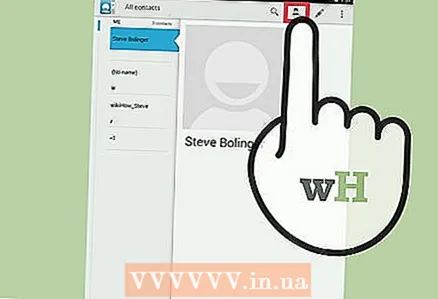 2 حفظ وتحرير جهات الاتصال. يتيح لك الهاتف الذكي حفظ معلومات الاتصال الشخصية في دليل الهاتف. افتح تطبيق جهات الاتصال لرؤية قائمة جهات الاتصال الخاصة بك. يمكن للهاتف الذكي استخدام معلومات الاتصال الخاصة ببطاقة SIM أو حساب Google لملء دفتر الهاتف.
2 حفظ وتحرير جهات الاتصال. يتيح لك الهاتف الذكي حفظ معلومات الاتصال الشخصية في دليل الهاتف. افتح تطبيق جهات الاتصال لرؤية قائمة جهات الاتصال الخاصة بك. يمكن للهاتف الذكي استخدام معلومات الاتصال الخاصة ببطاقة SIM أو حساب Google لملء دفتر الهاتف. - لإضافة جهة اتصال ، انقر فوق رمز "إضافة" في الجزء العلوي من الشاشة. اختر مكان حفظ معلومات الاتصال الخاصة بك - ذاكرة الهاتف أو حساب Google. يمكنك إدخال اسم الشخص ورقم الهاتف وعنوان البريد الإلكتروني والمعلومات الأخرى. بعد إدخال جميع المعلومات ، انقر فوق "حفظ" لإنشاء جهة اتصال جديدة على جهازك.
- قم بالتمرير لأعلى ولأسفل في القائمة لعرض جميع جهات الاتصال المتاحة. انقر فوق اسم في القائمة لعرض معلومات جهة الاتصال أو إجراء مكالمة أو إرسال رسالة أو بريد إلكتروني أو تحرير المعلومات.
- اضغط مع الاستمرار على اسم جهة الاتصال لإظهار قائمة السياق التي تسمح لك بإجراء مكالمة أو تحرير معلومات جهة الاتصال أو إرسال رسالة أو حظر المكالمات من جهة اتصال.
- اضغط على أيقونة العدسة المكبرة للبحث عن اسم جهة الاتصال.
 3 ارسل رسالة نصية. افتح تطبيق الرسائل ، الموجود عادة في برامجك المفضلة أو في قائمة جميع البرامج ، لاستخدام خدمة الرسائل النصية القصيرة (SMS). أيضا ، يقوم البرنامج بتخزين جميع الرسائل الصادرة والواردة ، والتي تظهر في شكل مربعات حوار. يتم إرسال الرسائل إلى رقم الهاتف.
3 ارسل رسالة نصية. افتح تطبيق الرسائل ، الموجود عادة في برامجك المفضلة أو في قائمة جميع البرامج ، لاستخدام خدمة الرسائل النصية القصيرة (SMS). أيضا ، يقوم البرنامج بتخزين جميع الرسائل الصادرة والواردة ، والتي تظهر في شكل مربعات حوار. يتم إرسال الرسائل إلى رقم الهاتف. - يمكن إرسال الرسالة إلى جهة اتصال من كتاب أو عن طريق رقم هاتف. انقر فوق "إنشاء" لإدخال نص رسالتك. في حقل "المستلم" ، أدخل اسم المستلم من دفتر الهاتف أو أدخل رقم هاتف. إذا كان الرقم في ذاكرة الهاتف ، فستظهر الخيارات المناسبة على الشاشة. انقر فوق اسم أو رقم هاتف للتحديد.
- يجب إدخال نص الرسالة في نافذة خاصة. انقر فوق الحقل لإظهار لوحة المفاتيح على الشاشة. ثم أدخل رسالتك وانقر على "إرسال".
- تسمح لك أيقونة مشبك الورق بإرفاق المرفقات. يمكن إرفاق ملفات مختلفة بنص الرسالة. اتبع التعليمات لإضافة الملف ثم انقر فوق "إرسال".
الجزء 3 من 4: كيفية تخصيص أجهزة سطح المكتب
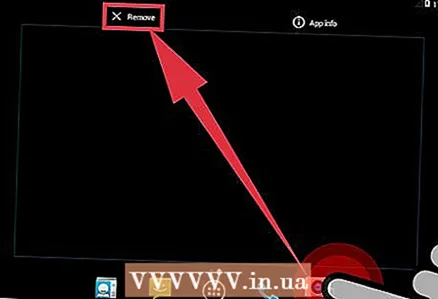 1 أضف سطح مكتب. يتيح لك النظام إضافة أجهزة سطح المكتب لاستضافة التطبيقات للوصول السريع. حرك إصبعين من الحدود إلى وسط الشاشة ، أو اضغط باستمرار على زر الصفحة الرئيسية لمشاهدة جميع أجهزة سطح المكتب. انقر فوق "إضافة" لإضافة سطح مكتب جديد. اضغط مع الاستمرار على سطح المكتب المحدد بإصبعك ، ثم اسحب فوق أيقونة الحذف وحرره لإزالة أحد الجداول.
1 أضف سطح مكتب. يتيح لك النظام إضافة أجهزة سطح المكتب لاستضافة التطبيقات للوصول السريع. حرك إصبعين من الحدود إلى وسط الشاشة ، أو اضغط باستمرار على زر الصفحة الرئيسية لمشاهدة جميع أجهزة سطح المكتب. انقر فوق "إضافة" لإضافة سطح مكتب جديد. اضغط مع الاستمرار على سطح المكتب المحدد بإصبعك ، ثم اسحب فوق أيقونة الحذف وحرره لإزالة أحد الجداول. - هناك دائمًا شاشة رئيسية بين جميع أجهزة الكمبيوتر المكتبية. سيتم فتحه عند الضغط على زر الصفحة الرئيسية على أي سطح مكتب أو برنامج.
- اضغط مع الاستمرار على سطح المكتب المحدد ، ثم اسحب للأمام أو للخلف لإعادة ترتيب أسطح المكتب.
 2 أضف تطبيقات إلى شاشتك الرئيسية. انقر فوق أيقونة الشبكة لعرض جميع التطبيقات المثبتة. قم بالتمرير على الشاشات إلى الجوانب أو من أعلى إلى أسفل. اضغط مع الاستمرار على رمز البرنامج لإنشاء اختصار على سطح المكتب. حرر إصبعك في الموقع المحدد على سطح المكتب لوضع الاختصار.
2 أضف تطبيقات إلى شاشتك الرئيسية. انقر فوق أيقونة الشبكة لعرض جميع التطبيقات المثبتة. قم بالتمرير على الشاشات إلى الجوانب أو من أعلى إلى أسفل. اضغط مع الاستمرار على رمز البرنامج لإنشاء اختصار على سطح المكتب. حرر إصبعك في الموقع المحدد على سطح المكتب لوضع الاختصار. - لا تحتاج إلى إنشاء اختصار على سطح المكتب لتشغيل التطبيقات.انقر فوق أيقونة البرنامج المحدد.
- يمكنك أيضًا إضافة اختصار إلى شريط المفضلة أسفل الشاشة. لا يتغير هذا الخط عند التبديل بين أجهزة سطح المكتب ويتم عرضه على شاشة القفل.
 3 ترتيب العناصر على سطح المكتب الخاص بك. يمكن تخصيص سطح المكتب حسب رغبتك. يمكن ترتيب اختصارات التطبيقات والعناصر الأخرى في شبكة وفقًا لتفضيلاتك للوصول السريع والسهل. استمر في الضغط على الاختصار لبضع ثوانٍ لنقله إلى أي نقطة حرة ، ثم حرر إصبعك.
3 ترتيب العناصر على سطح المكتب الخاص بك. يمكن تخصيص سطح المكتب حسب رغبتك. يمكن ترتيب اختصارات التطبيقات والعناصر الأخرى في شبكة وفقًا لتفضيلاتك للوصول السريع والسهل. استمر في الضغط على الاختصار لبضع ثوانٍ لنقله إلى أي نقطة حرة ، ثم حرر إصبعك. - اسحب الرمز إلى الحافة اليسرى أو اليمنى للشاشة لنقله إلى جدول آخر.
- تسمح لك بعض الأجهزة بسحب الرموز وإفلاتها فوق بعضها البعض وإنشاء مجلدات. فقط اضغط على مجلد لرؤية المحتويات. اضغط مع الاستمرار على أيقونة المجلد لإظهار لوحة المفاتيح وإدخال أي اسم. أدخل النص الخاص بك واضغط على Enter لإعادة تسمية المجلد.
- اضغط مع الاستمرار على الاختصار المحدد بإصبعك ، ثم اسحب فوق رمز الحذف وحرره لإزالة الاختصار من سطح المكتب.
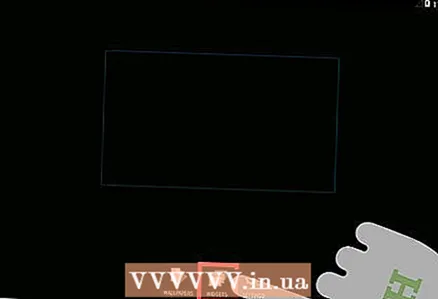 4 ضع الحاجيات على سطح المكتب الخاص بك. القطعة عبارة عن نافذة تطبيق يتم تشغيلها مباشرة على سطح المكتب. احصل على وصول فوري إلى ميزات الهاتف الفريدة. استخدم آلة حاسبة ، أو اعرض تحديثات الوسائط الاجتماعية في الوقت الفعلي ، أو اعمل مع مشغل الموسيقى المدمج. يمكن عرض قائمة الأدوات المتاحة بإحدى الطرق التالية. اضغط مع الاستمرار بإصبعك على مساحة فارغة على سطح المكتب ، أو افتح قائمة جميع البرامج وابحث عن القسم الذي يحتوي على عناصر واجهة المستخدم. عند الإضافة إلى سطح المكتب ، ضع في اعتبارك حجم عنصر واجهة المستخدم ، حيث تم وضعه على الشبكة بشكل مشابه لاختصارات التطبيق. اضغط مع الاستمرار على الأداة المحددة لإحضارها إلى سطح المكتب ، ثم حدد موقعًا مناسبًا. حرر لوضع الأداة على شاشتك الرئيسية.
4 ضع الحاجيات على سطح المكتب الخاص بك. القطعة عبارة عن نافذة تطبيق يتم تشغيلها مباشرة على سطح المكتب. احصل على وصول فوري إلى ميزات الهاتف الفريدة. استخدم آلة حاسبة ، أو اعرض تحديثات الوسائط الاجتماعية في الوقت الفعلي ، أو اعمل مع مشغل الموسيقى المدمج. يمكن عرض قائمة الأدوات المتاحة بإحدى الطرق التالية. اضغط مع الاستمرار بإصبعك على مساحة فارغة على سطح المكتب ، أو افتح قائمة جميع البرامج وابحث عن القسم الذي يحتوي على عناصر واجهة المستخدم. عند الإضافة إلى سطح المكتب ، ضع في اعتبارك حجم عنصر واجهة المستخدم ، حيث تم وضعه على الشبكة بشكل مشابه لاختصارات التطبيق. اضغط مع الاستمرار على الأداة المحددة لإحضارها إلى سطح المكتب ، ثم حدد موقعًا مناسبًا. حرر لوضع الأداة على شاشتك الرئيسية. - إذا لم تكن هناك مساحة كافية على الجدول لعنصر واجهة مستخدم ، فقم بإضافة سطح مكتب جديد أو انقل الاختصارات المجاورة باستخدام عناصر واجهة المستخدم لتحرير مساحة.
- يمكن لأدوات المنزل استنزاف البطارية بشكل أسرع. قصر نفسك على الحاجيات الأكثر أهمية فقط.
جزء 4 من 4: تثبيت التطبيقات من متجر Google Play
 1 افتح متجر تطبيقات Google Play. يجب عليك أولاً تسجيل الدخول إلى حساب Google الخاص بك. ابحث عن رمز "متجر Play" من بين التطبيقات الأخرى وابدأ تشغيل البرنامج.
1 افتح متجر تطبيقات Google Play. يجب عليك أولاً تسجيل الدخول إلى حساب Google الخاص بك. ابحث عن رمز "متجر Play" من بين التطبيقات الأخرى وابدأ تشغيل البرنامج. 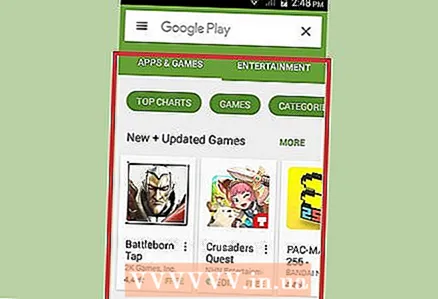 2 ابحث عن تطبيق لتنزيله. هناك عدة خيارات للبحث عن التطبيقات. يمكنك التمرير عبر قائمة البرامج على الشاشة. اضغط على التطبيق لعرض صفحة المعلومات.
2 ابحث عن تطبيق لتنزيله. هناك عدة خيارات للبحث عن التطبيقات. يمكنك التمرير عبر قائمة البرامج على الشاشة. اضغط على التطبيق لعرض صفحة المعلومات. - إذا كنت تعرف اسم البرنامج الذي تريده ، فانقر فوق شريط البحث أعلى الشاشة وأدخل النص الخاص بك ، ثم اضغط على Enter لعرض قائمة نتائج البحث.
- لتحديد البرامج المفيدة ، يمكنك استخدام توصيات المتجر أو قوائم التطبيقات الشائعة. قم بالتمرير لأعلى ولأسفل لعرض القائمة بأكملها. يتم ترتيب جميع البرامج أفقيا حسب الفئة. لعرض التطبيقات في فئة ، اسحب لليسار أو لليمين ، أو اضغط على المزيد بجوار اسم الفئة.
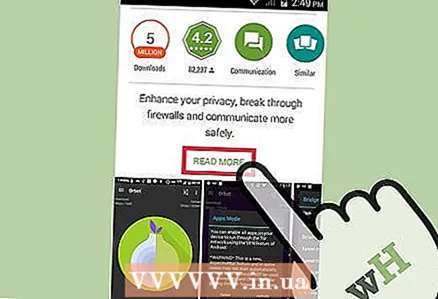 3 راجع صفحة معلومات التطبيق. تحتوي هذه الصفحة على معلومات تتيح لك تحديد ما إذا كنت تريد تثبيت البرنامج أم لا.
3 راجع صفحة معلومات التطبيق. تحتوي هذه الصفحة على معلومات تتيح لك تحديد ما إذا كنت تريد تثبيت البرنامج أم لا. - يمكن إضافة البرامج إلى قائمة الرغبات من خلال النقر على أيقونة على شكل شريط في الزاوية اليمنى العليا من صفحة المعلومات.
- يمكن قلب بعض أقسام الصفحة يمينًا ويسارًا لعرض صور واجهة البرنامج ومعلومات أخرى. التعليقات والتوصيات من المستخدمين الآخرين متوفرة هنا أيضًا.
- لا يمكن تثبيت بعض البرامج بسبب عدم توافقها مع الجهاز. يمكنك العثور على برنامج مشابه أو تطبيقات مطور أخرى لجهازك.
- تشير بعض المراجعات إلى إصدار Android وطراز الهاتف الذي تم استخدامه عند العمل مع البرنامج. ابحث عن المراجعات المخصصة للطراز الخاص بك ، حيث قد يكون للأجهزة المختلفة أداء مختلف.
 4 تثبيت التطبيق. يوجد في أعلى الصفحة زر "تثبيت" أو "شراء" يسمح لك بتنزيل التطبيق على هاتفك. سيخبرك متجر Google Play بالأذونات المطلوبة ، مثل العمل مع قائمة جهات الاتصال أو الاتصالات اللاسلكية ، المطلوبة لاستخدام البرنامج. اقبل شروط تثبيت التطبيق. يعتمد وقت التثبيت على حجم الملف. عند اكتمال التثبيت ، سيظهر إشعار على الشاشة.
4 تثبيت التطبيق. يوجد في أعلى الصفحة زر "تثبيت" أو "شراء" يسمح لك بتنزيل التطبيق على هاتفك. سيخبرك متجر Google Play بالأذونات المطلوبة ، مثل العمل مع قائمة جهات الاتصال أو الاتصالات اللاسلكية ، المطلوبة لاستخدام البرنامج. اقبل شروط تثبيت التطبيق. يعتمد وقت التثبيت على حجم الملف. عند اكتمال التثبيت ، سيظهر إشعار على الشاشة. - بالنسبة للتطبيقات المدفوعة ، يتم تحديد الأسعار بالعملة المحلية. بعد الحصول على التصاريح ، يجب عليك اختيار طريقة دفع مناسبة. يمكنك استخدام بطاقة مصرفية أو بطاقة ائتمان من متجر Google Play. لاستخدام البطاقة ، انقر فوق "إضافة طريقة دفع" وأدخل تفاصيل البطاقة. اتبع التعليمات التي تظهر على الشاشة لإضافة معلومات الدفع إلى حسابك. بعد ذلك ، سيتم عرض البطاقة كطريقة دفع متاحة ، ولن تحتاج بعد الآن إلى إعادة إدخال البيانات. إذا كان الرصيد في متجر Google Play لا يغطي التكلفة الكاملة للبرنامج ، فيمكن دفع المبلغ المتبقي عن طريق بطاقة الائتمان.
- أيضًا ، بجوار الزر "تثبيت" ، قد يكون هناك نص "يوجد محتوى مدفوع". يقترح هذا الملحق أن عمليات الشراء داخل التطبيق ممكنة في البرنامج. سيتم استخدام طريقة الدفع المضافة على Google Play لمثل هذه المشتريات. لمزيد من المعلومات ، راجع التعليمات الخاصة بالتطبيق.
 5 قم بتثبيت البرنامج على هاتفك. سيظهر التطبيق في قائمة البرامج المثبتة وعلى سطح المكتب به مساحة خالية. للبدء ، انقر فوق رمز البرنامج.
5 قم بتثبيت البرنامج على هاتفك. سيظهر التطبيق في قائمة البرامج المثبتة وعلى سطح المكتب به مساحة خالية. للبدء ، انقر فوق رمز البرنامج. - سيتم استبدال الزر "تثبيت" في صفحة المعلومات بزر "إزالة" ، والذي يسمح لك بإزالة التطبيق من هاتفك. اضغط على الزر المقابل لإعادة التثبيت. يمكن إعادة تثبيت البرامج التي تم شراؤها مسبقًا دون أي تكلفة إضافية. لمشاهدة جميع البرامج التي تم شراؤها وتثبيتها ، حدد "تطبيقاتي وألعابي" من القائمة الجانبية.
نصائح
- بعد تنزيل التطبيق من متجر Google Play ، سيتم ترخيص البرنامج لحسابك. البرامج المشتراة لا تحتاج إلى أن تدفع مرة أخرى عند إعادة تنزيلها.
- إذا كان لديك أجهزة Android أخرى ، فسيسمح لك Google Play بتثبيت التطبيقات المشتراة على هذا الجهاز إذا كان يستخدم حساب Google الخاص بك. يمكن تثبيت بعض البرامج على عدد محدود من الأجهزة. يمكن العثور على القيود المقابلة في صفحة معلومات البرنامج.
- إذا كنت تريد إيقاف تشغيل هاتفك تمامًا ، فاضغط مع الاستمرار على زر الطاقة ، ثم حدد من قائمة الخيارات المتاحة لإيقاف التشغيل أو إعادة التشغيل.
- يمكنك إدارة البرامج التي تم تنزيلها من خلال تطبيق الإعدادات. انتقل إلى التخزين> التطبيقات لمشاهدة قائمة البرامج. انقر فوق التطبيق لعرض قائمة بالإجراءات المتاحة التي تتيح لك رؤية مقدار المساحة المشغولة أو إلغاء تثبيت البرنامج أو نقل بيانات التطبيق إلى بطاقة الذاكرة (إذا تم تثبيت بطاقة SD وكان البرنامج يدعم التخزين الخارجي).
- مطلوب كلمة مرور لإجراء عمليات شراء على Google Play. إذا كنت بحاجة إلى تحسين الأمان ومنع الآخرين من إجراء عمليات شراء ، فافتح تطبيق Play Store. انقر فوق رمز القائمة في شكل ثلاثة أشرطة أفقية ، ثم حدد "الإعدادات". ابحث عن عنصر "مصادقة الشراء" وقم بتعيين المعلمات المطلوبة.
- يحتوي متجر Google Play على سياسة استرداد تتيح لك استرداد أموال التطبيق إذا قمت بإلغاء تثبيت التطبيق في غضون ساعتين من الشراء. افتح متجر جوجل بلاي. انقر فوق قائمة> الحساب. ابحث عن محفوظات الطلبات وانقر لمشاهدة قائمة بالبرامج المشتراة مسبقًا. ابحث عن البرنامج المطلوب في القائمة والزر المقابل لإزالة التطبيق من هاتفك الذكي واسترداد أموالك. يتم قيد الأموال وفقًا لطريقة الدفع المستخدمة.